¿Cómo expulso un CD o DVD de mi Mac?
Ha pasado un tiempo desde que Apple ofreció Macs con unidades ópticas que podría hacer uso de un CD o DVD. Los últimos modelos fueron el Mac Pro de 2012 y el MacBook Pro de 15 pulgadas sin Retina de mediados de 2012.
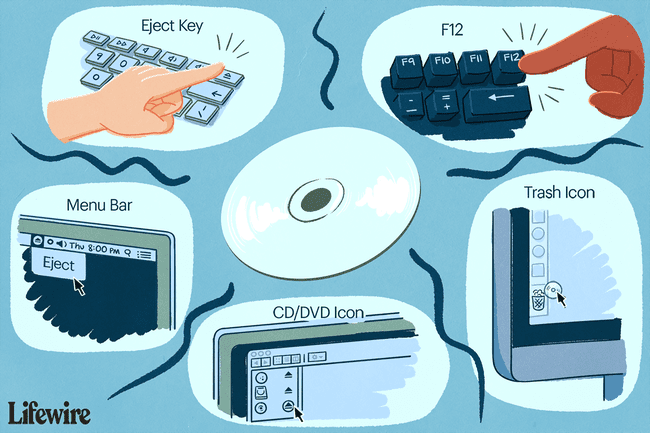
Apple eliminó por primera vez la unidad óptica en la MacBook Air de 2008 y, para fines de 2013, todas las unidades ópticas integradas desaparecieron de la línea Mac. Eso no significa que no haya demanda de unidades ópticas o los CD o DVD que se utilizan en ellas. Es por eso que las unidades ópticas externas son populares periférico para muchos usuarios de Mac.
Ya sea que tenga una Mac más antigua que tenga una unidad óptica incorporada o una unidad externa, puede expulsar un CD o DVD de varias formas.
Las 7 formas más comunes de expulsar un CD o DVD
La Mac, a diferencia de la mayoría de las PC con Windows, no tiene un botón de expulsión externo en su unidad de CD / DVD. En cambio, Apple hizo uso de la capacidad de las unidades ópticas para responder a un comando de apertura o cierre enviado a través de la interfaz eléctrica de la unidad. Al usar los comandos de abrir y cerrar, la Mac ofrece varias opciones para expulsar un CD o DVD.
- Algunos teclados de Apple tienen una tecla de expulsión, generalmente ubicada en la esquina superior derecha del teclado. presione el Expulsar para expulsar el CD o DVD de la unidad.
- En cualquier teclado, incluidos los diseñados originalmente para su uso con una PC con Windows, mantenga presionada la tecla F12 hasta que se expulse el CD o DVD de la unidad. Esto puede tomar varios segundos.
- Busque el icono de escritorio del CD o DVD. Haga clic y mantenga presionado el icono y arrástrelo a la papelera. Notará que el icono de la papelera cambia a un símbolo de Expulsar cuando el icono de CD o DVD se coloca sobre la papelera.
- Una de las formas más rápidas de expulsar un CD o DVD es botón derecho del ratón en sus icono de escritorio y seleccione Expulsar en el menú emergente.
- Algunas aplicaciones, como Utilidad de disco, tiene un comando de expulsión en un menú o barra de herramientas. Inicie la aplicación y use el comando de expulsión para expulsar el CD o DVD.
- Utilizar el Expulsar subprograma de menú ubicado en la barra de menú de Mac. Si no ve uno, puede agregar un elemento de la barra de menú para expulsar un CD o DVD.
- Cuando todo lo demás falla, haga clic y mantenga presionado el ratón o el botón del trackpad mientras reinicia su Mac.
Trucos de expulsión específicos para unidades ópticas externas
Unidades ópticas externas Por lo general, responden a los siete métodos para expulsar un CD o DVD en una Mac, pero también tienen algunos trucos propios.
- La mayoría de las unidades ópticas externas tienen un botón de expulsión integrado en la parte frontal de la carcasa de la unidad. Al presionar el botón de expulsión, la bandeja del dispositivo se abre o el medio óptico se expulsa si se trata de un dispositivo de carga por ranura.
- Algunas unidades ópticas externas parecen no tener un botón de expulsión obvio, pero si miras de cerca, Verá un pequeño agujero en la parte delantera de la caja lo suficientemente grande como para insertar un clip de papel enderezado en eso. Empuje el clip en el orificio de expulsión hasta que sienta resistencia y luego empújelo un poco más para abrir el cajón de CD / DVD en la unidad óptica.
Su Mac puede anular la función del botón de expulsión externo si cree que el disco óptico está en uso. Puede solucionar este problema saliendo primero de la aplicación que está usando la unidad óptica y luego usando el botón de expulsión externo.
Si la unidad óptica externa aún no expulsa el disco, apague su Mac e intente usar el botón de expulsión de la unidad. Una vez que se expulsa el disco, puede reiniciar la Mac.
Si todo lo demás falla
Las unidades ópticas externas generalmente se fabrican a partir de unidades ópticas estándar montadas en una carcasa externa. Por lo general, la unidad se puede quitar de la carcasa. Cuando lo retira, la bandeja de la unidad puede dejar al descubierto el orificio de expulsión que cubría la carcasa. Luego, puede usar el método del clip.
Ir a los extremos
Cuando nada parece funcionar, puede que sea el momento de utilizar un destornillador de punta plana. Puede forzar la apertura de la bandeja en una unidad óptica basada en bandeja con la ayuda de un dispositivo de palanca. Así es cómo:
Apague la unidad óptica externa y desconéctela de la Mac.
Inserte la punta del destornillador de punta plana en el borde entre la bandeja y la carcasa de la unidad.
Suavemente haga palanca en la bandeja para abrirla. Es posible que sienta algo de resistencia y escuche el sonido de los engranajes que se mueven dentro del variador. Realice este paso lentamente. No debería ser necesaria la fuerza bruta.
Cuando se abra la bandeja, retire el soporte óptico.
Cierre la bandeja cuando la tarea esté completa.
